파일 접미사를 확인하여 파일 형식을 결정해야 하는 경우가 많습니다. 파일 속성 접미사를 변경하여 파일 형식을 변경할 수도 있지만 이때 파일 속성 접미사가 사라지는 경우도 있습니다. 폴더 옵션에서 파일 속성 접미사를 변경할 수 있습니다. 접미사 숨기기를 해제하면 됩니다.
1. 먼저 더블클릭하여 바탕화면에 컴퓨터로 들어갑니다.
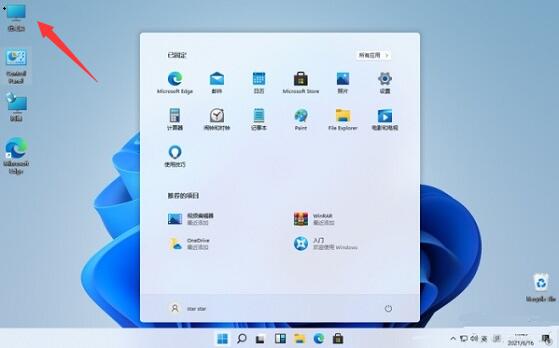
2. 입력 후 디스크를 선택하고 더블클릭하여 들어갑니다.
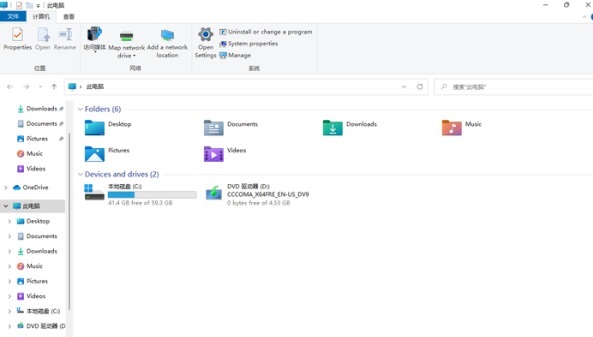
3. 위 툴바에서 "보기"를 클릭하세요.
4 아래의 "파일 확장자"를 확인하세요.
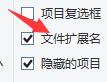
위 내용은 win11에서 파일 속성 접미사를 표시하는 방법의 상세 내용입니다. 자세한 내용은 PHP 중국어 웹사이트의 기타 관련 기사를 참조하세요!